AudibleBooksをMP3に無料でダウンロードする方法
最近では、物理的な本を読む代わりに、仮想の本を読んでいます。 それが悪いと言っているのではなく、ガジェットのやや有害な光に常にさらされるため、目に非常に悪い可能性があるというだけです。
まさにそれが理由です 聞こえる 本が作られました。 読まなくてもそこに含まれる情報を吸収することができます。 名前が示すように、音声で情報を伝える本です。
この記事では、Audible ブックとは何か、そして 可聴本をMP3にダウンロードする方法 したがって、メディアプレーヤーに適合させることができます。 この主題の内容から始めましょう。
記事の内容 パート 1. Audible Book とはどのような形式ですか?パート 2. Audible ブックを MP3 に変換する方法 TuneSolo パート 3. iTunes で Audible ブックを MP3 に変換する方法パート 4. オンラインコンバーターを介して Audible ブックを MP3 に変換する方法パート5:結論
パート 1. Audible Book とはどのような形式ですか?
ほとんどのユーザーは、Audible 本を Amazon の Audible プラットフォームから入手できる製品だと考えています。 ただし、実際には形式と見なすことができるため、Audible ブックを MP3 にダウンロードする方法を学ぶことができるのです。
では、この形式とは一体何なのでしょうか? このトピックに関してよくある質問に答えてみましょう。
Audibleとは何ですか?
Audible 本は Audible の製品ですが、Audible とは何ですか? 基本的に、Audible は Amazon で利用できる一連の定期購読プランです。
通常、月額または年間のゴールドとプラチナの XNUMX つのメンバーシップ プランがあります。 明らかに、これら XNUMX つの会員プランには料金がかかります。 Audibleの有料会員になると、Audibleの本を簡単に手に入れることができるようになります。
ただし、すでに Audible メンバーシップの料金を支払っていても、Audible 書籍を無料で入手できるわけではありません。
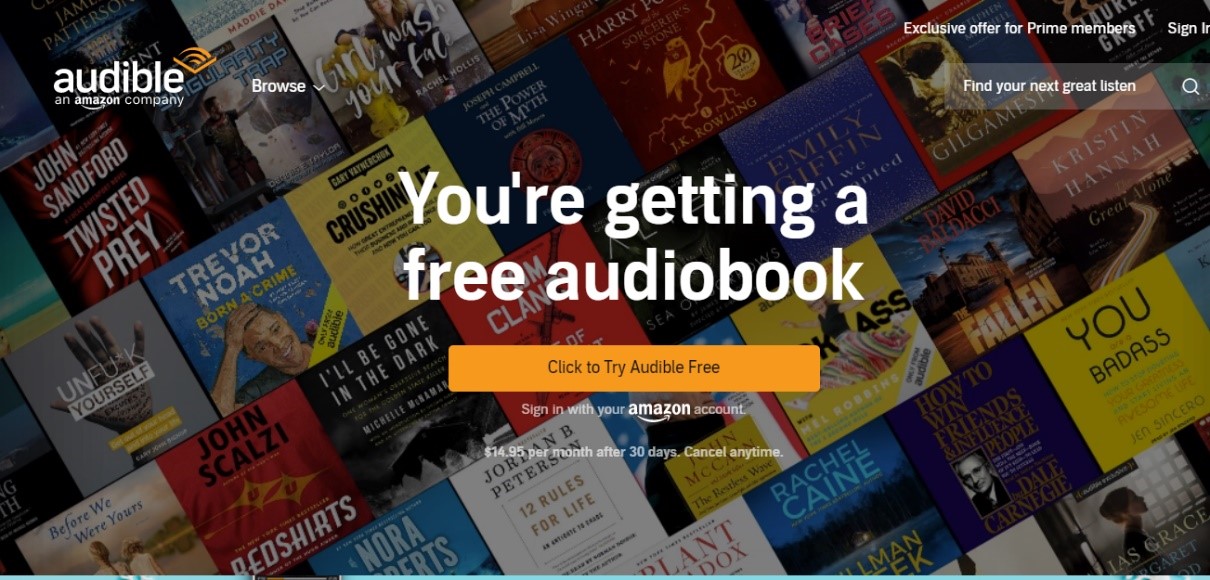
Audible ブックを入手するにはどうすればよいですか?
Audible の製品なので、Audible プラットフォームにアクセスするとオーディオブックを入手できます。 Audible プラットフォームにはこれを通じてアクセスできます ウェブサイト。 ここまで来たら、次の手順に従ってください。
- 取得するオーディオブックの名前を参照します。 何も考えていない場合は、選択肢を参照してください。
- 適切なオーディオブックを見つけたら、そのオーディオブックを購入します。
- 有料会員の場合は購入ごとに料金が発生しますが、まずは試してみたい場合はその書籍のお試しを申し込むこともできます。
- 無料トライアルメンバーの場合は、選択した有料メンバーシップ料金に加えて、オーディオブックの料金も請求されます。
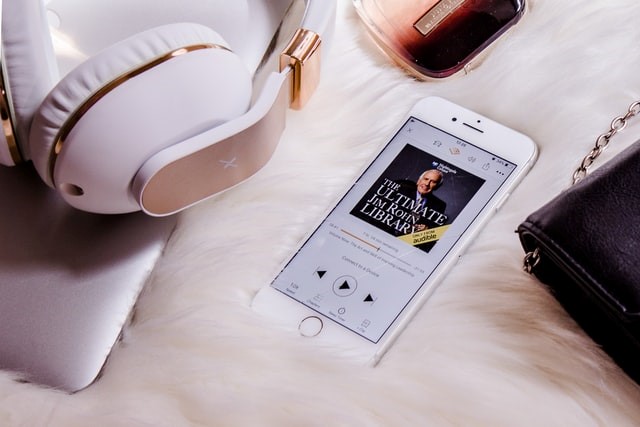
Audible ブックを開くにはどうすればよいですか?
Audible ブックは形式として考慮されていますが、それにアクセスできるプログラムとデバイスは限られています。 Audible ブックを開くことができるプログラムとデバイスは次のとおりです。
- Fireタブレットとスマートフォン
- Kindle アプリ
- モバイルデバイス用のAudibleアプリ
- デスクトップコンピュータ用のAudibleソフトウェア
Audible ブックを開くことができるデバイスやプログラムがいかに少ないかを考えると、Audible ブックを MP3 にダウンロードする方法を考えるのは自然なことです。 そうすれば、よりアクセスしやすくなります。
パート 2. Audible ブックを MP3 に変換する方法 TuneSolo
TuneSolo Appleの音楽コンバータ は、曲をダウンロードし、必要な形式に変換できるツールです。 曲、ポッドキャスト、そして最も重要なことに、オーディオブックを変換できます。

その仕組みは、基本的に iTunes アプリから ID タグを収集することです。 これらの ID タグが収集されると、オーディオ ファイルの変換を完了するために必要なデータを抽出するために使用されます。
それ以外にも設定できる機能はたくさんあります TuneSolo Apple Musicコンバータは別として。 ソフトウェアの主な機能の一部を以下に示します。
- 元のオーディオ ファイルに含まれていたタイトル、アルバム、アーティスト、その他のタグなどの情報も、変換されたオーディオ ファイルに含まれます。
- TuneSolo iTunes がオペレーティング システムにインストールされていれば、Windows PC と Mac で利用できます。それ以外の場合は動作しません。
- ダウンロードして変換されたすべてのオーディオ ファイルは、iOS デバイス、Android、Zune、PSP などを含むほとんどのデバイスと互換性があります。
- TuneSolo 通常の 16 倍の速度で非常に迅速にオーディオ ファイルをダウンロードして変換できます
- ユーザーは複数の曲を一度に変換およびダウンロードできます (バッチ操作とも呼ばれます)。
- ユーザーは、M4A、AIFF、WAV などのさまざまな形式のオーディオ ファイルを変換したり、FLA、AC3、CAU、MP3 などの形式に変換したりできます。
- TuneSolo 曲、ポッドキャスト、そして最も重要なことに、iTunes や Audible のオーディオブックを変換できます
これを使用する必要がある理由を説明するには十分です。 TuneSolo Appleの音楽コンバータ。 ここでは、Audible ブックを MP3 にダウンロードする手順を説明します。
手順1.iTunesを設定する
Windows PC ユーザーの場合は、最新バージョンの iTunesアプリ まず、Mac とは異なり、デフォルトのアプリではないためです。 次に、iTunes を開いて、次の場所に移動します。 File > ファイルを追加する ライブラリ。 Audible オーディオブックを見つけて選択し、クリックします 店は開いています。 これにより、Audible オーディオブックが iTunes にインポートされます。 TuneSolo iTunes で見つかったファイルに関するデータのみを検出できます。

ステップ2. Audible Audiobooksを選択
起動する TuneSolo Appleの音楽コンバータ コンピューターで。 ソフトウェアのメイン ページには、変換またはダウンロードできるファイルのリストが表示されます。 このリストからオーディオブックを選択するだけです。

ステップ3.出力設定を設定します
音声ファイルのリストの下には、 出力設定。 出力形式とコーデックに適切なオプションを設定するだけです。これらは両方とも MP3 に設定する必要があります。 お好みに応じて、変更したい設定を変更することもできます。

ステップ 4. Audible オーディオブックを変換する
設定が完了したら、 出力設定、をクリックしてください 変換 ボタン。 あとは、「完了」タブで結果が表示されるのを待つだけです。 そこで、それが成功したかどうか、期待どおりに進んだかどうかを確認できます。

ヒント: それを確認してください Apple Music/ iTunesは、Apple MusicConverterを開く前に閉じられます。 また、曲の変換中は、Apple Music / iTunesで操作を行わないでください。
これは、サードパーティのツールを使用して Audible ブックを MP3 にダウンロードする方法です。 初めてのことかもしれませんが、このソフトウェアに慣れるのはそれほど難しいことではありません。
パート 3. iTunes で Audible ブックを MP3 に変換する方法
iTunes は Mac のデフォルトのファイル管理アプリ/メディア プレーヤーであり、Windows PC にもインストールできます。 そのため、オーディオブックなどのオーディオファイルを変換する機能があります。
以下は、iTunes を使用して Audible ブックを MP3 にダウンロードする手順です。
- メニュー バーに移動して、オーディオブックを iTunes にインポートします。 クリック File > ライブラリにファイルを追加する をクリックしてオーディオブックを選択します。
- 今すぐクリックしてください アカウント 今度はここに行きます 承認 > 可聴アカウントを承認する。 アカウントのログイン資格情報を入力し、選択します ここをクリックしてアクティベーションを完了してください.
- 承認されたら、次の場所に移動してプレイリストを作成します。 File > New > プレイリスト。 次に、すべてのオーディオブックをこのプレイリストにドラッグ アンド ドロップします。
- 次に、CD を入手してコンピュータに挿入します。 オーディオブックが含まれるプレイリストを選択し、をクリックします ディスクを焼くに設定します。 OK をクリックします。 燃やす プロセスを開始します。 その後CDを取り出してください。
- さあ行く 編集 > 環境設定 をクリックします。 インポート設定。 確認してください MP3エンコーダ が選択されます。 クリック OK.
- CD を再度挿入し、プロンプトが表示されたら、 インポート.
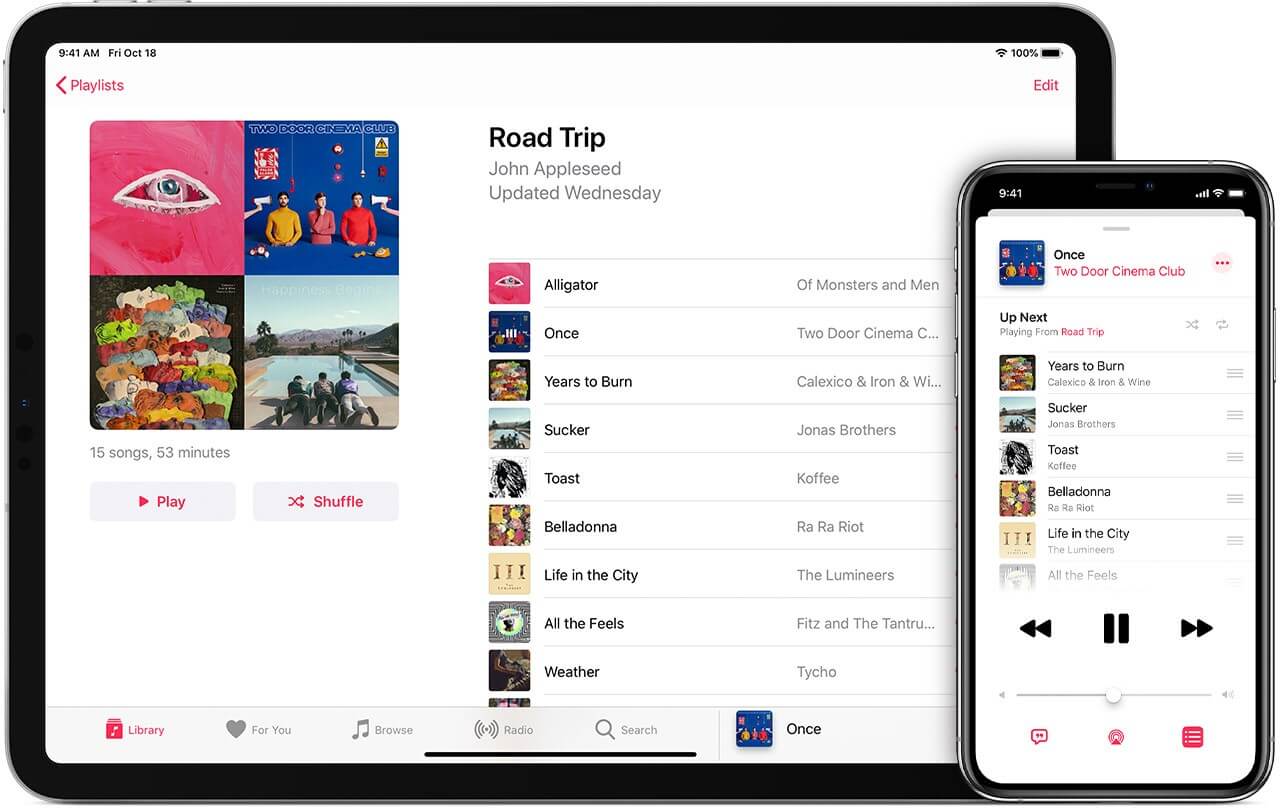
これは、サードパーティのツールを使用せずに、iTunes を使用して Audible ブックを MP3 にダウンロードする方法です。 ただし、ご覧のとおり、これには CD が必要で、変換するオーディオブックがたくさんある場合は少し費用がかかる可能性があります。 したがって、私は依然としてサードパーティのツールに依存することをお勧めします。
パート 4. オンラインコンバーターを介して Audible ブックを MP3 に変換する方法
iTunes やツールを使わずに Audible ブックを MP3 にダウンロードする方法を学ぶ場合、最後のオプションは代わりにオンラインコンバーターを使用することです。 インストールは必要なく、完全に無料、または少なくともほとんどの場合無料です。
以下は、Audible ブックを MP3 にダウンロードする手順です。
- ブラウザを開いて、 オンラインオーディオコンバータ.
- 今すぐ ファイルを開く ボタンをクリックして、変換するオーディオブックを見つけます。
- ファイルを選択したら、ファイルの種類を選択して設定をセットアップします。 MP3。 次のような追加の構成をセットアップすることもできます。 品質.
- 以下を行うには、 変換 下のボタン。
- 変換プロセスが完了するまで待ってから、 ダウンロード ボタンが表示されたら。

パート5:結論
Audible オーディオブックを手に入れるのはそれほど難しいことではありません。 結局のところ、無料トライアルのようなものがあります。 ただし、試用版のオーディオブックを持っていると、それを任意の形式に変換する権限が与えられないため、少し残念です。
幸いなことに、それを可能にするツールが世の中にあります。 このガイドでは、次の点に注意する必要があります。 可聴本をMP3にダウンロードする方法だけでなく、Audible オーディオブックとは実際何なのか、またその提供元についても説明します。